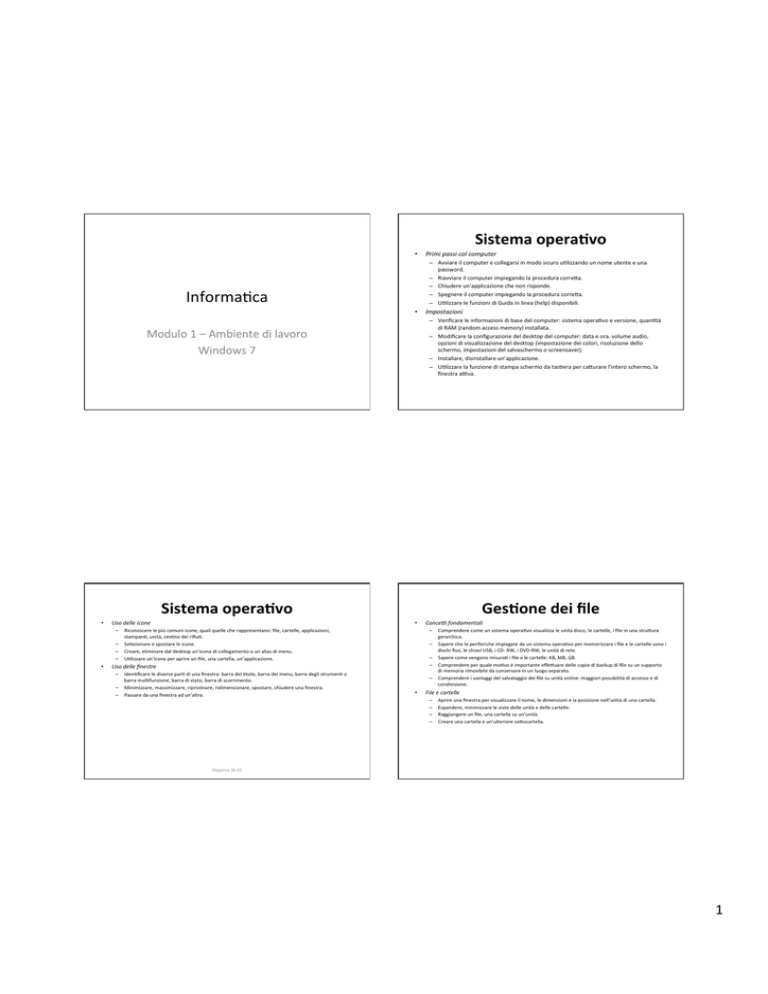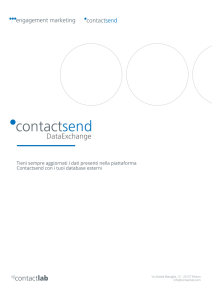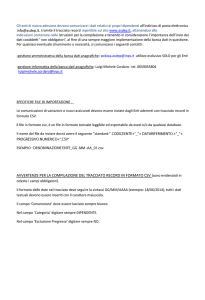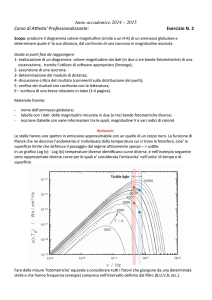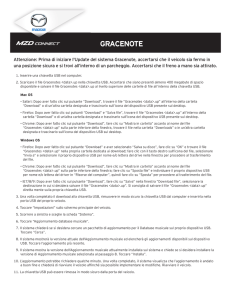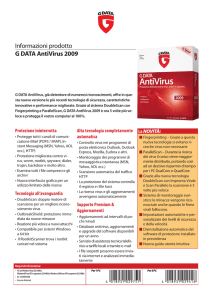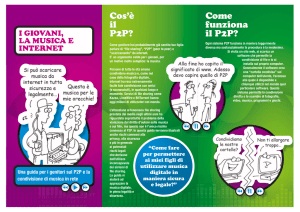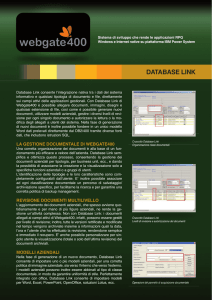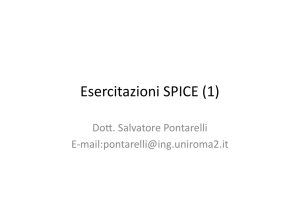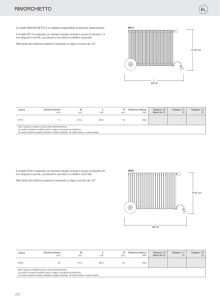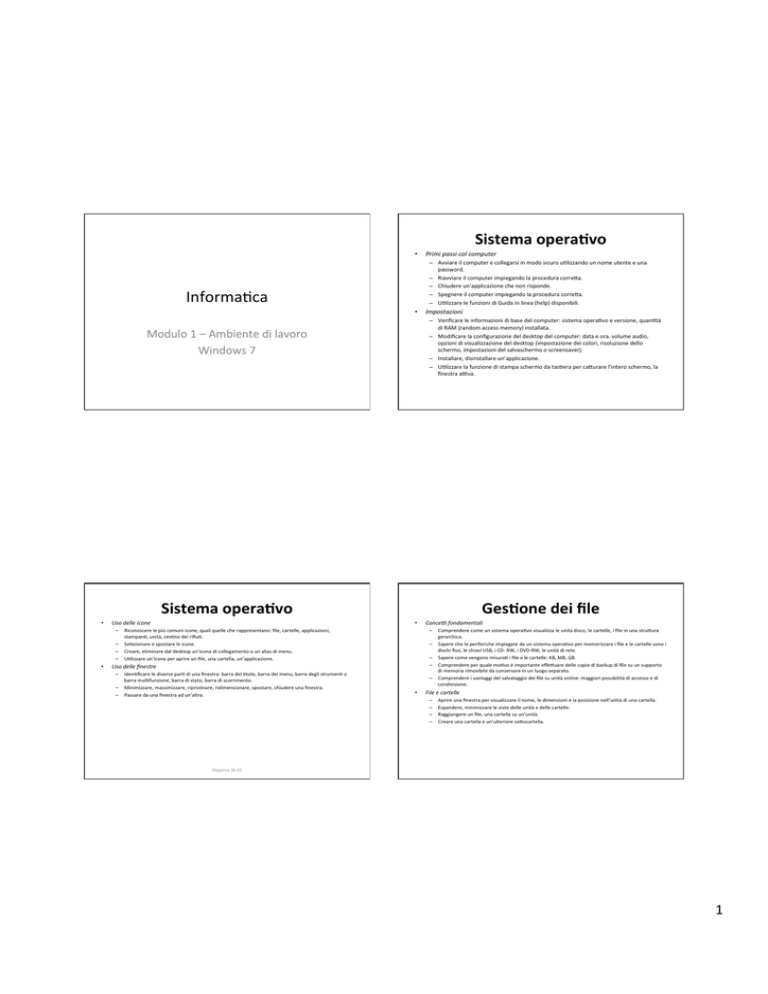
Sistema opera,vo •
Primi passi col computer – Avviare il computer e collegarsi in modo sicuro u*lizzando un nome utente e una password. – Riavviare il computer impiegando la procedura corre@a. – Chiudere un’applicazione che non risponde. – Spegnere il computer impiegando la procedura corre@a. – U*lizzare le funzioni di Guida in linea (help) disponibili. Informa*ca •
Impostazioni – Verificare le informazioni di base del computer: sistema opera*vo e versione, quan*tà di RAM (random access memory) installata. – Modificare la configurazione del desktop del computer: data e ora. volume audio, opzioni di visualizzazione del desktop (impostazione dei colori, risoluzione dello schermo, impostazioni del salvaschermo o screensaver). – Installare, disinstallare un’applicazione. – U*lizzare la funzione di stampa schermo da tas*era per ca@urare l’intero schermo, la finestra aQva. Modulo 1 – Ambiente di lavoro Windows 7 Sistema opera,vo •
Ges,one dei file Uso delle icone •
– Riconoscere le più comuni icone, quali quelle che rappresentano: file, cartelle, applicazioni, stampan*, unità, ces*no dei rifiu*. – Selezionare e spostare le icone. – Creare, eliminare dal desktop un’icona di collegamento o un alias di menu. – U*lizzare un’icona per aprire un file, una cartella, un’applicazione. •
Conce6 fondamentali – Comprendere come un sistema opera*vo visualizza le unità disco, le cartelle, i file in una stru@ura gerarchica. – Sapere che le periferiche impiegate da un sistema opera*vo per memorizzare i file e le cartelle sono i dischi fissi, le chiavi USB, i CD-­‐ RW, i DVD-­‐RW, le unità di rete. – Sapere come vengono misura* i file e le cartelle: KB, MB, GB. – Comprendere per quale mo*vo è importante effe@uare delle copie di backup di file su un supporto di memoria rimovibile da conservare in un luogo separato. – Comprendere i vantaggi del salvataggio dei file su unità online: maggiori possibilità di accesso e di condivisione. Uso delle finestre – Iden*ficare le diverse par* di una finestra: barra del *tolo, barra dei menu, barra degli strumen* o barra mul*funzione, barra di stato, barra di scorrimento. – Minimizzare, massimizzare, ripris*nare, ridimensionare, spostare, chiudere una finestra. – Passare da una finestra ad un’altra. •
File e cartelle –
–
–
–
Aprire una finestra per visualizzare il nome, le dimensioni e la posizione nell’unità di una cartella. Espandere, minimizzare le viste delle unità e delle cartelle. Raggiungere un file, una cartella su un’unità. Creare una cartella e un’ulteriore so@ocartella. Dispensa 26-­‐32 1 Ges,one dei file •
Operare con i file – Riconoscere i file di *po più comune: file di elaboratore tes*, file di foglio ele@ronico, file di database, file di presentazioni, file di *po PDF, file di immagini, file audio, file video, file compressi, file temporanei, file eseguibili. – AQvare un programma di edi*ng di testo. Inserire del testo in un file, assegnare un nome al file e salvarlo all’interno di una unità disco. – Modificare lo stato del file: sola le@ura/bloccato, le@ura-­‐scri@ura. – Riordinare in senso crescente, decrescente i file per nome, dimensione, *po, data di modifica. – Rinominare file, cartelle. •
Ges,one dei file •
Duplicare, spostare – Selezionare file, cartelle singolarmente o come gruppo di file, cartelle adiacen*, non adiacen*. – Duplicare file, cartelle tra cartelle e tra unità. – Spostare file, cartelle tra cartelle e tra unità. Eliminare, ripris=nare – Eliminare file, cartelle collocandoli nel ces*no. – Ripris*nare file, cartelle presen* nel ces*no. – Svuotare il ces*no. •
Ricerca –
–
–
–
–
U*lizzare il comando di ricerca per trovare un file, cartella. Cercare file per nome completo o parziale, per contenuto. Cercare file per data di modifica, data di creazione, dimensioni. Cercare file mediante cara@eri jolly: *po di file, primo cara@ere del nome del file. Visualizzare un elenco di file usa* di recente. U,lità •
Compressione di file –
–
Comprendere il significato di compressione di file. Comprimere file in una cartella di una unità. –
–
–
–
Estrarre file compressi da un archivio su una unità. Sapere cosa è un virus e quali sono le modalità con cui un virus può essere trasmesso ad un computer. U*lizzare un’applicazione an*virus per controllare unità, cartelle e file specifica*. Comprendere per quale mo*vo è necessario aggiornare regolarmente il sobware an*virus. 2